How to install and setup development environment Phalcon v5.0.0RC4 on Windows with Wampserver
1. Download Wampserver 3.2.6 64 bit x64
Trong tutorial này mình sẽ sử dụng Wamp 64 bits version. Download Here.
Các bạn download về và install nó như các app khác trên Windows, bấm next next...
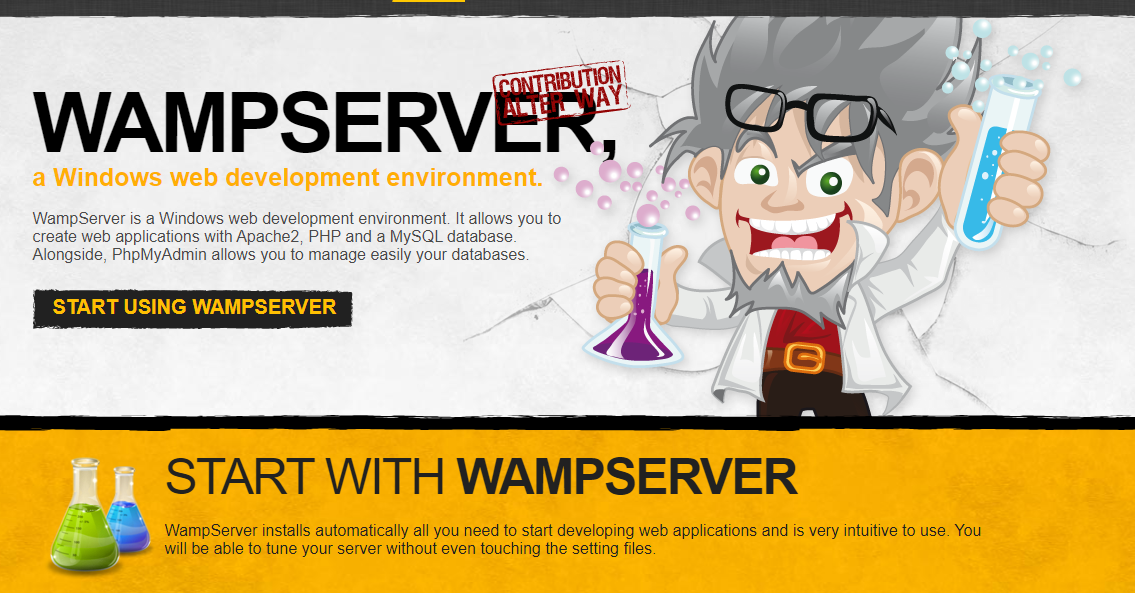
Một số tools cần thiết sử dụng trong tutorial này:
- Composer
- Git bash terminal
Sau khi download và cài đặt wampserver, chúng ta hãy truy cập vào domain localhost này http://127.0.0.1/?phpinfo=-1 để kiểm tra Zend Extension Build
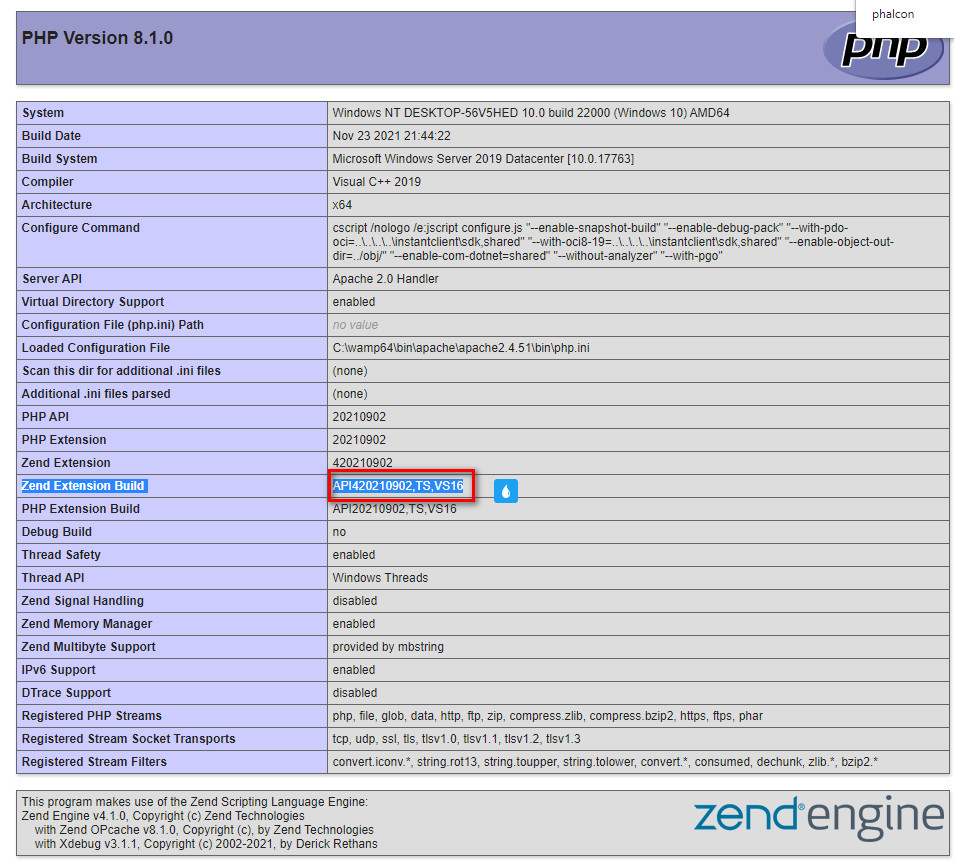
2. Download & Install Phalcon DLL
Download:
Chú ý: Chúng ta phải download Phalcon DLL version giống với version Zend Extension Build đã cài đặt bên trên.
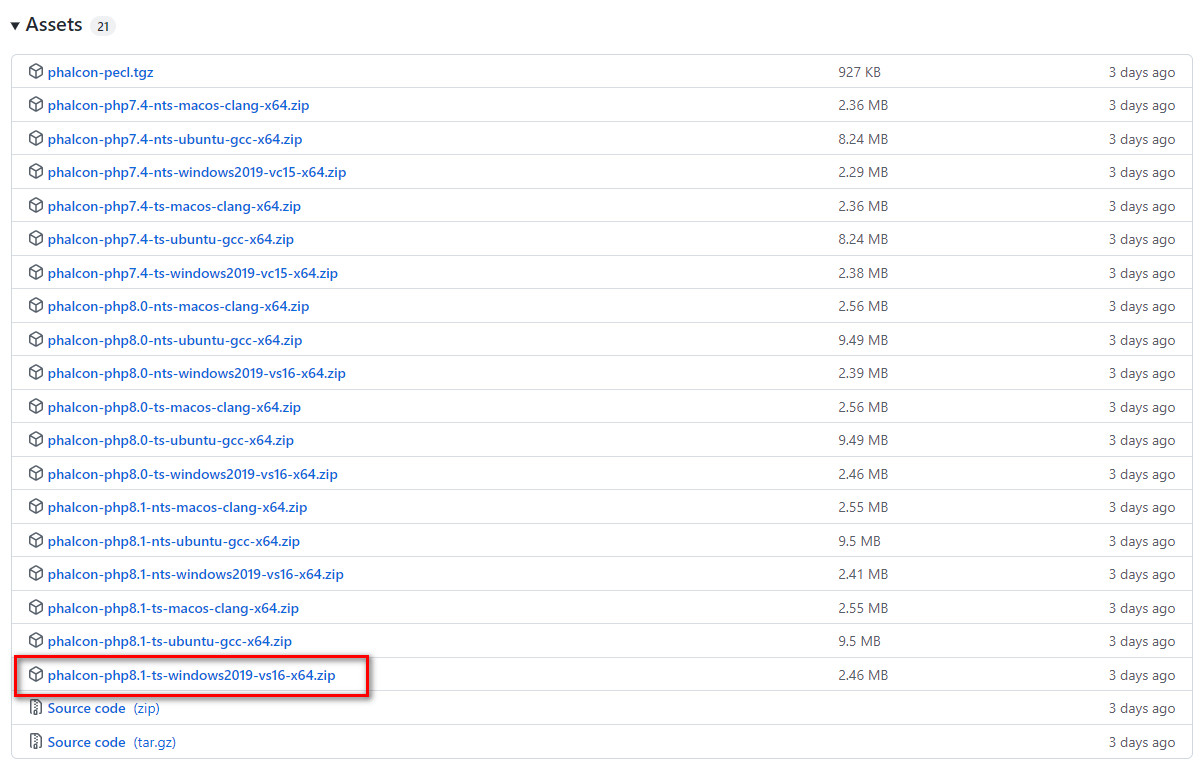
Install:
-
Giải nén file
phalcon-php8.1-ts-windows2019-vs16-x64.zipđã download bên trên. Sẽ thấy filephp_phalcon.dll -
Copy file
php_phalcon.dllvào folder chứaextentioncủa PHP, ở đây tôi setup chophp8.1cho nên path sẽ làC:\wamp64\bin\php\php8.1.0\ext. Bạn hãy tuỳ chỉnh theo version mà bạn muốn. -
Open file
php.iniin pathc:\wamp64\bin\apache\apache2.4.51\bin\php.inivà thêm 2 dòng này vào cuối file.[phalcon] extension=php_phalcon.dll -
Restart Wamp và kiểm tra cài đặt thành công Phalcon DLL bằng cách truy cập vào
http://127.0.0.1/?phpinfo=-1và search with keywordphalcon
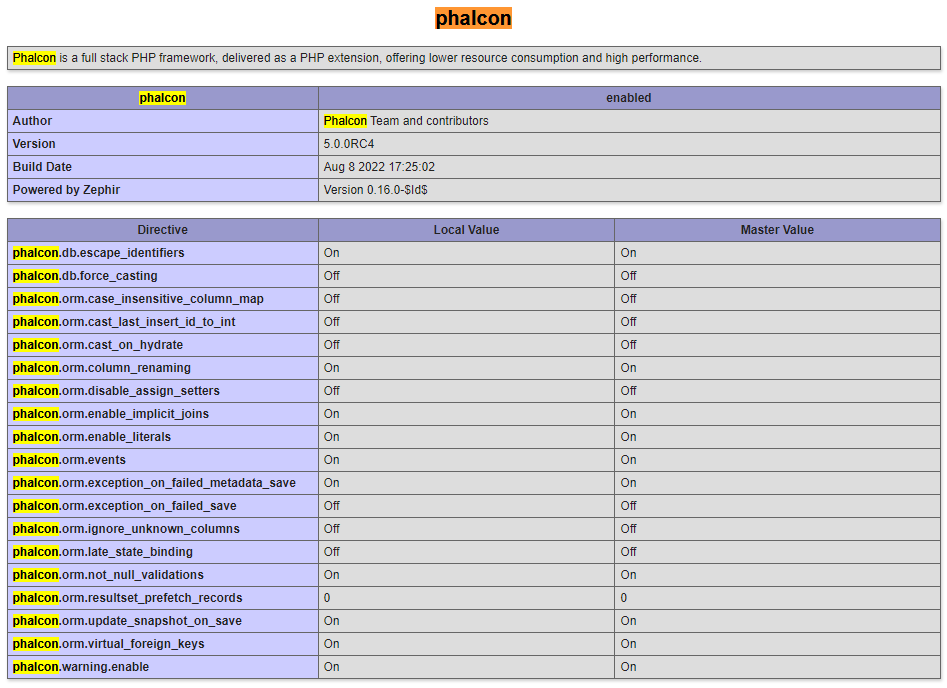
3. Install Phalcon Devtools
Install via Composer:
-
Để sử dụng được Phalcon Devtools bạn phải tải và cài đặt
Composercho Windows tại đây. -
Install Phalcon Devtools globally
composer global require phalcon/devtools -
Để test cài đặt thành công, typing
phalcon --helpphalcon --help
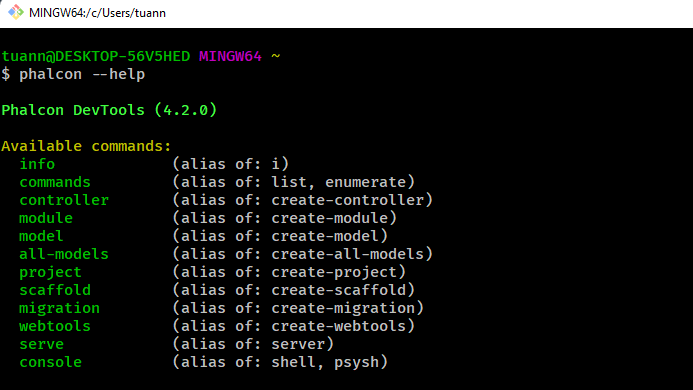
4. Create & run a project Phalcon:
-
Di chuyển tới folder
C:\wamp64\wwwcủa Wampserver, sau đó mởGit bashlên và nhập vào command này:phalcon create-project project-name -
Run project at link
http://127.0.0.1/project-name
Tham khảo:
https://docs.phalcon.io/3.4/en/webserver-wamp